Компактный и расширенный вид задачи
Как настроить отображение карточки задачи
Карточку задачи в WEEEK можно смотреть в двух режимах: компактном и расширенном. По умолчанию у всех новых пользователей в WEEEK карточка задачи отображается в компактном режиме
Чтобы изменить режим отображения карточки задачи, нажми на иконку прямоугольника в её левой верхней части
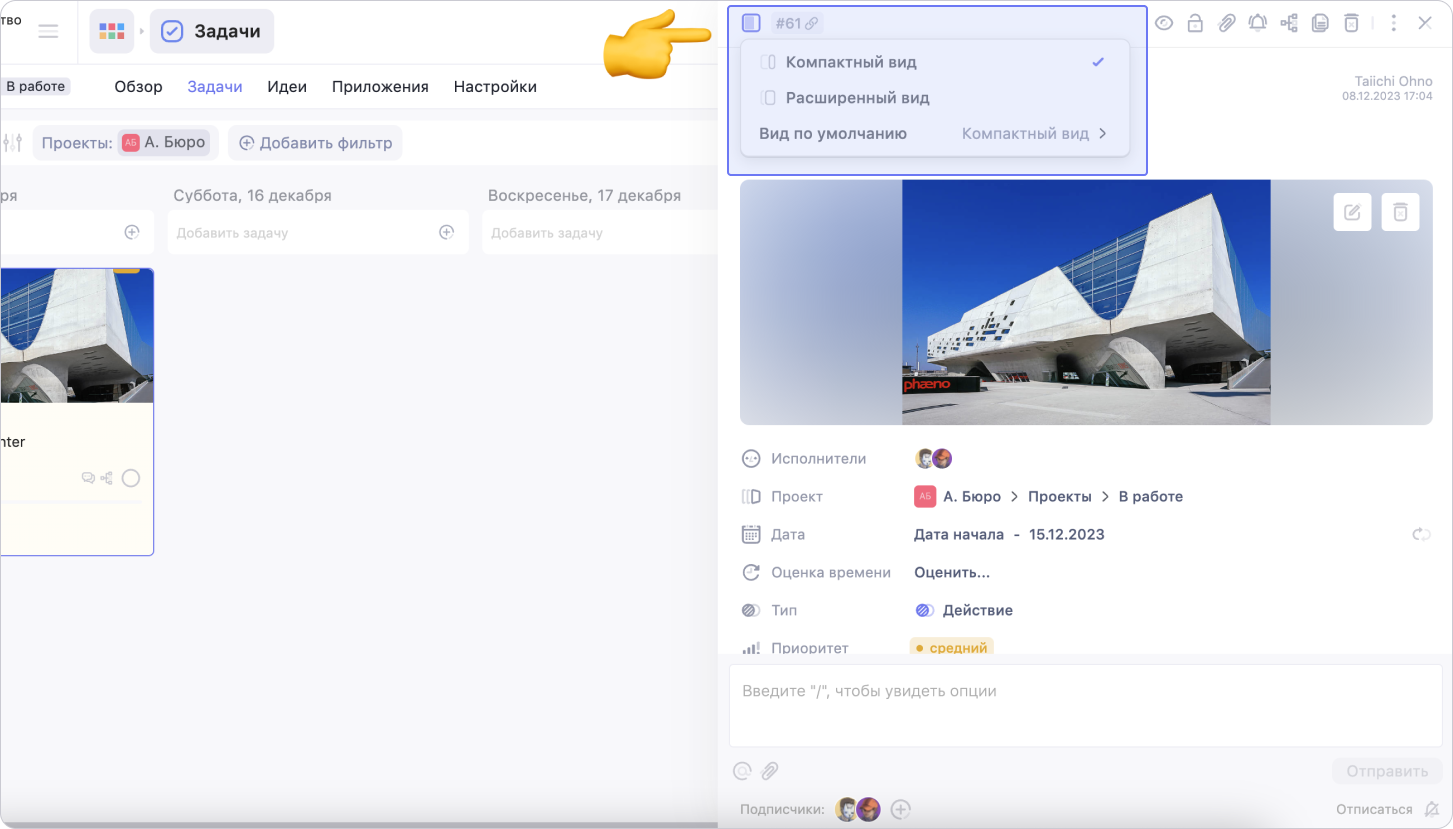
Расширенный вид задачи
Для переключения в расширенный вид задачи, нажми на иконку прямоугольника в левом верхнем углу её карточки. Выбери Расширенный вид из выпадающего списка, чтобы содержимое карточки располагалось горизонтально в одном окне
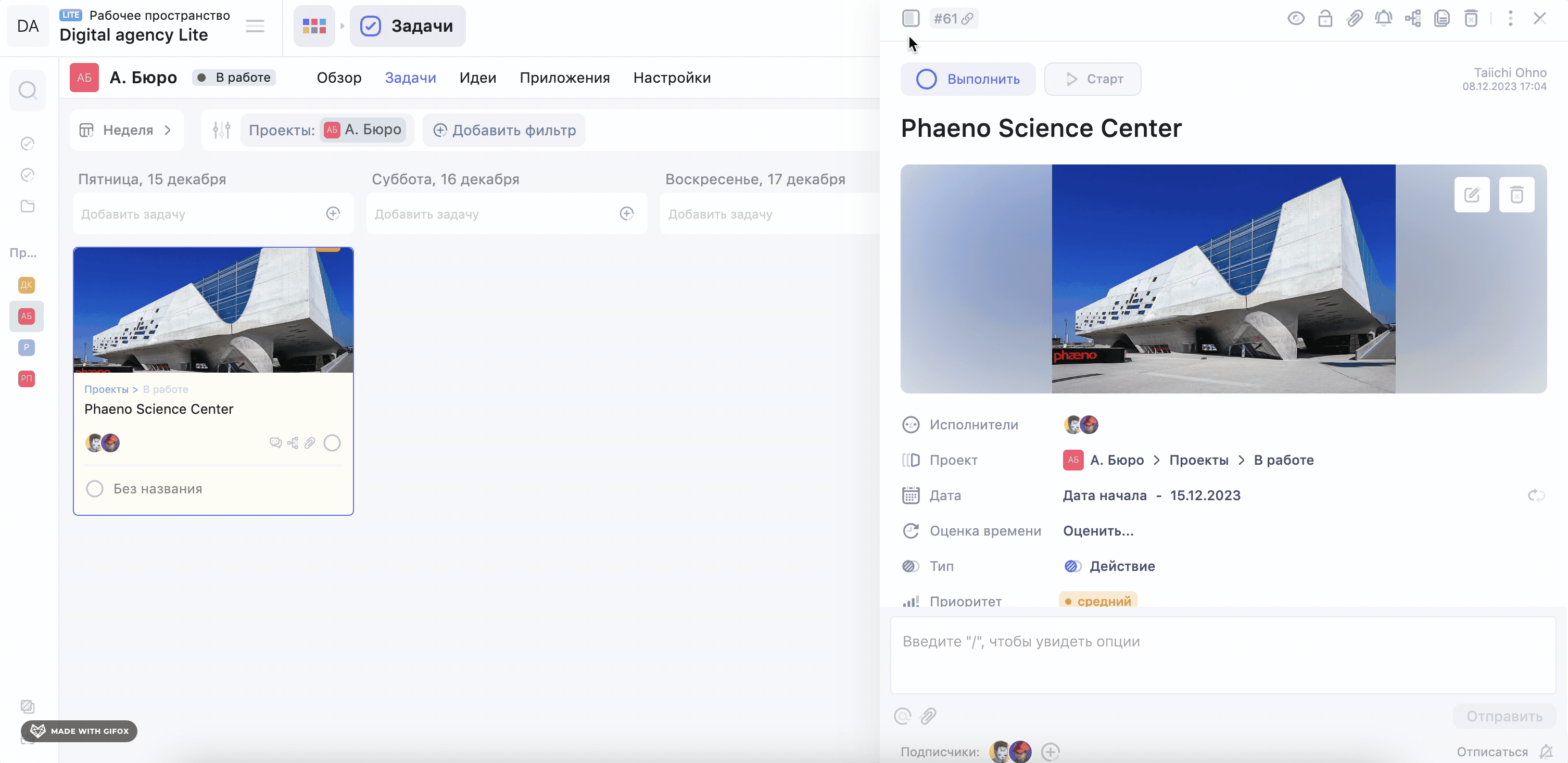
Компактный вид задачи
Чтобы включить компактный вид задачи, нажми на иконку прямоугольника в левом верхнем углу её карточки. Выбери Компактный вид из выпадающего списка, чтобы карточка отображалась в сжатом варианте. При таком режиме отображения, всё содержимое карточки будет расположено вертикально в одном окне, что удобно для быстрого просмотра задачи
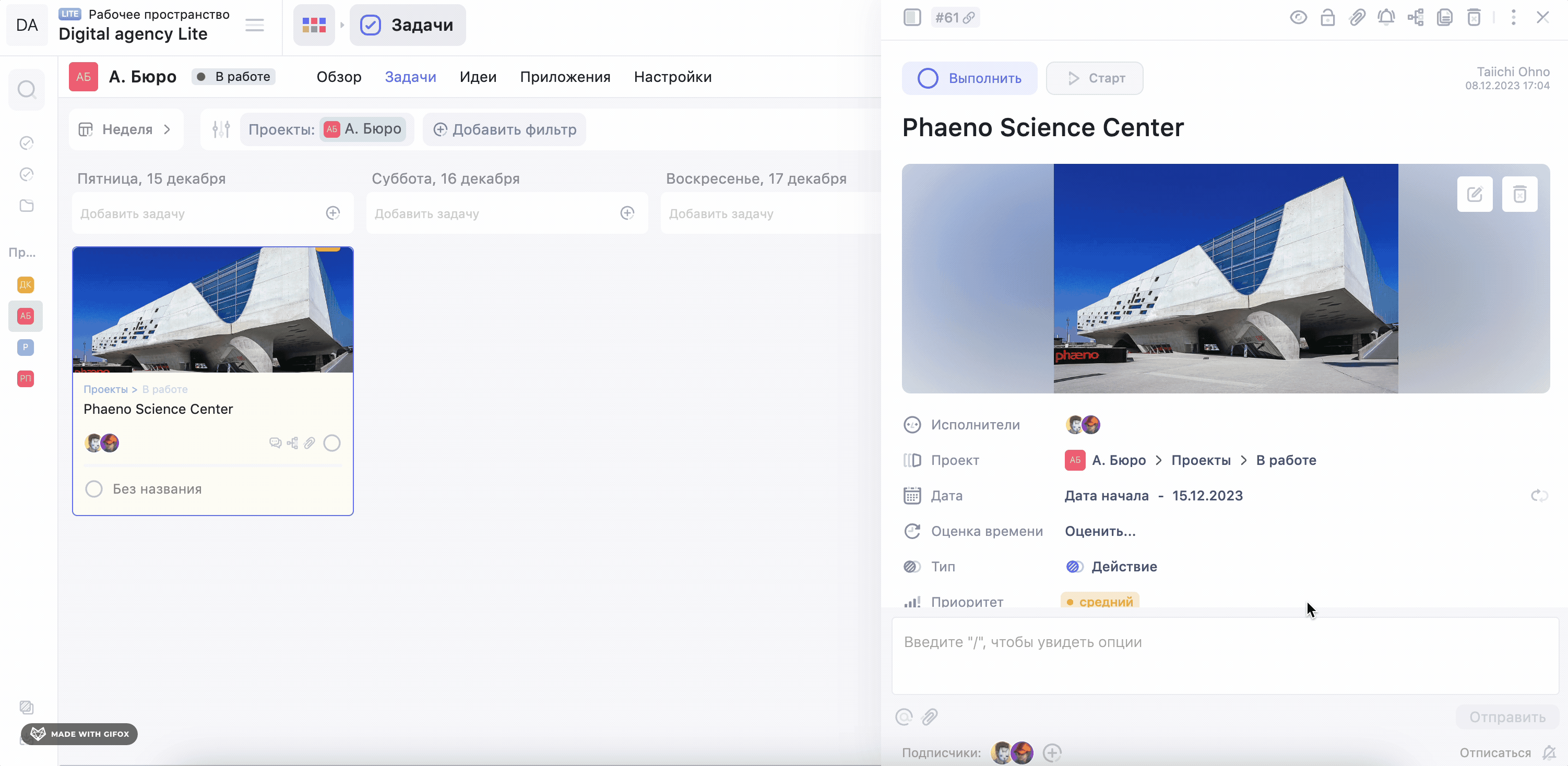
Как установить вид карточки по умолчанию
По умолчанию карточка задачи открываются в компактном режиме. Чтобы это поменять, нажми на иконку прямоугольника в левом верхнем углу карточки задачи и перейди в Вид по умолчанию. В выпадающем списке выбери нужный вариант
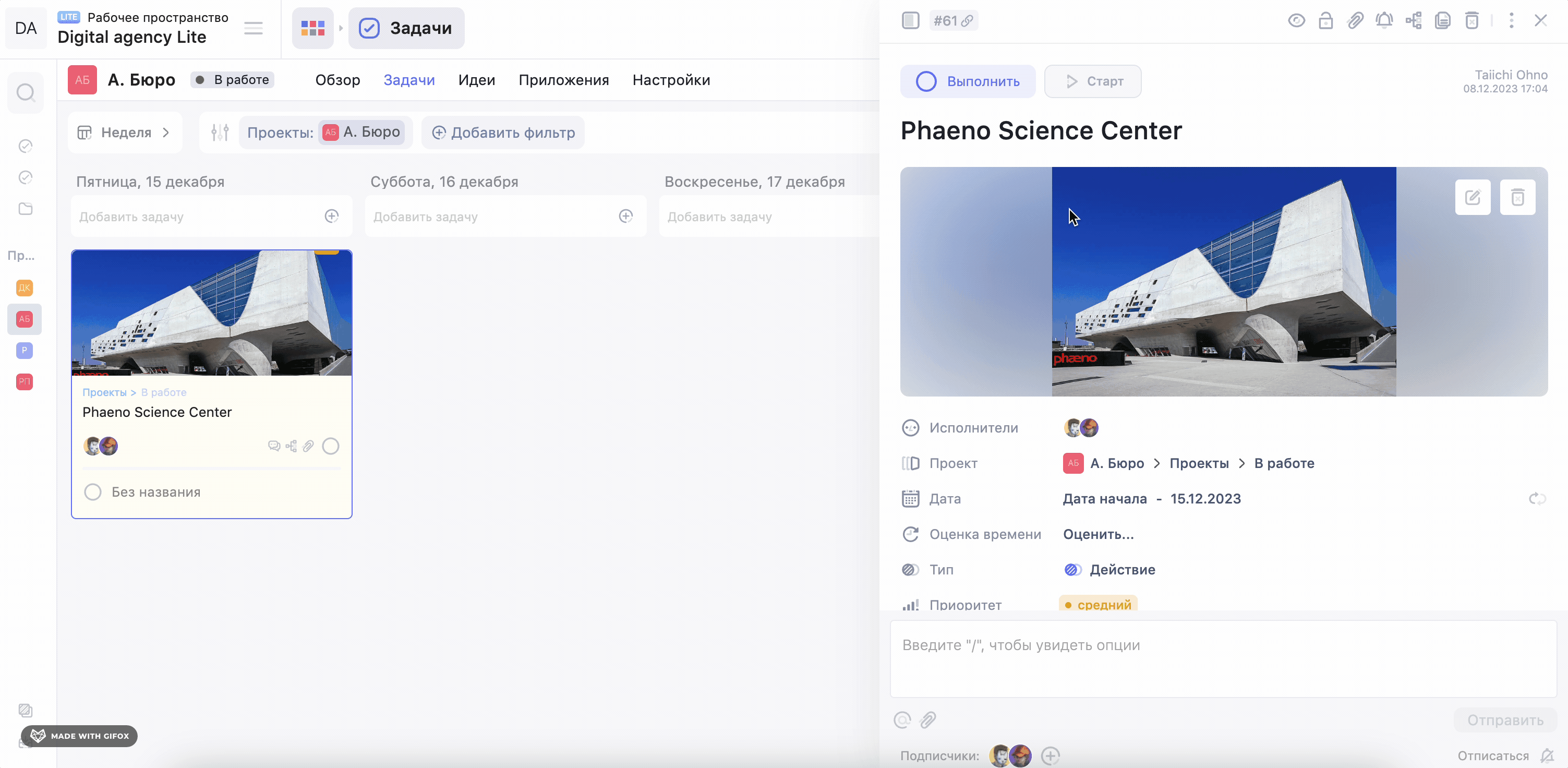
Выбирай удобный вид просмотра задач: компактный — для быстрого обзора, расширенный — для более подробного изучения, например, файлов и комментариев
Читай дальше:
— как добавить название и описание задачи
Возможно, какую-то информацию мы ещё не добавили. Но нас можно спросить здесь:

